摘要:Steam是一个广受欢迎的游戏平台,但是在更新时用户可能面临更新失败的问题。本文将从四个方面,包括网络问题、硬件问题、文件损坏和Steam本身问题,详细阐述Steam更新失败及解决方法。
1、网络问题
网络问题是Steam更新失败的主要原因之一。在更新时,如果网络连接不稳定、速度慢或者防火墙阻挡,都会导致更新失败。用户可以通过以下方法解决:
检查网络连接状态
首先确保网络连接状态良好。可以尝试重新连接网络或者重启路由器等网络设备。另外也可以检查防火墙设置,确保程序被允许通过。
更改下载区域
如果网络状态良好,但是****慢,可以尝试更改下载区域。在Steam客户端中的“设置-下载”页面可以选择不同的下载区域,以此来提高****。
清除DNS缓存
应用程序和系统的DNS缓存可能会导致更新失败。Windows用户可以在命令提示符窗口中输入“ipconfig /flushdns”命令来清除DNS缓存。
2、硬件问题
硬件问题也可能导致Steam更新失败。以下是几个常见的硬件问题及解决方法:
存储空间不足
存储空间不足是更新失败的常见原因之一。请确保足够的磁盘空间可用。可以尝试清理磁盘空间或者更改Steam的安装路径。
硬盘错误
硬盘错误也可能导致Steam更新失败。可以使用硬盘工具检查硬盘是否存在错误。
驱动更新
如果驱动程序过时,也可能会导致更新失败。在这种情况下,用户需要更新硬件驱动程序,例如显卡驱动程序。
3、文件损坏
在更新Steam时,文件损坏也可能导致更新失败。以下是几个可能导致文件损坏的原因:
软件冲突
一些安全软件、杀毒软件、防火墙等可能与Steam发生冲突,导致文件损坏。可以尝试退出这些程序并重新更新Steam。
病毒感染
另外,病毒感染也可能导致文件损坏。用户可以运行系统杀毒软件对系统进行全面扫描,并删除所有恶意软件。
文件损坏
在某些情况下,文件本身可能损坏,导致更新失败。在这种情况下,用户需要重新安装Steam,以便重新下载更新文件。
4、Steam本身问题
最后,Steam本身也可能出现问题,导致更新失败。以下是一些常见的Steam问题及其解决方法:
清除Steam缓存
Steam缓存可能会导致更新失败。可以尝试清除Steam缓存,在Steam客户端中的“设置-下载”页面中进行。
重启Steam客户端
如果Steam客户端出现异常,例如崩溃、无响应等,可以尝试重启客户端来解决问题。
使用Steam Repair工具
最后,Steam客户端包含一个内置的Repair工具,可用于修复一些常见的问题,例如安装文件错误、文件损坏等。用户可以使用该工具修复Steam客户端。
总结:
综上所述, Steam更新失败可能的原因有网络问题、硬件问题、文件损坏和Steam本身问题。用户可以根据具体情况采取相应的解决方法。在更新时,用户应该确保网络连接良好、足够的存储空间可用、驱动程序是最新的,以及杀毒软件处于关闭状态。如果以上方法不能解决问题,用户可以尝试重新安装Steam。
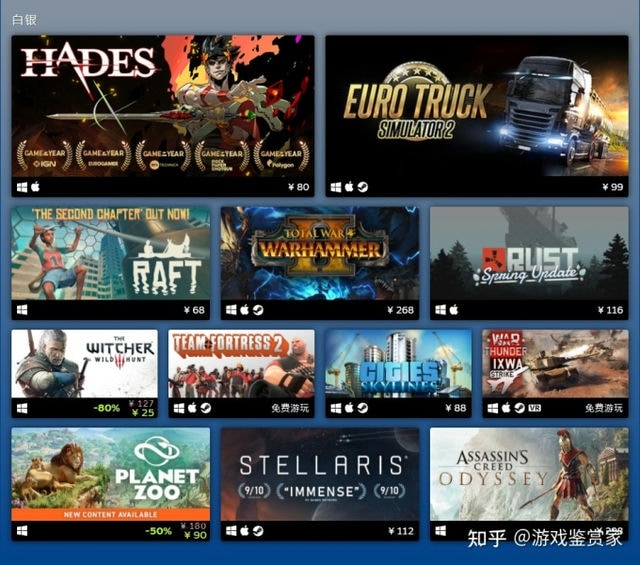
原文链接:http://www.wzcl.net/social/youtube/9776.html,转载请注明出处~~~
免责声明
本站提供的一切软件、教程和内容信息仅限用于学习和研究目的;不得将上述内容用于商业或者非法用途,否则,一切后果请用户自负。本站信息来自网络,版权争议与本站无关。您必须在下载后的24个小时之内,从您的电脑或手机中彻底删除上述内容。如果您喜欢该程序,请支持正版,购买注册,得到更好的正版服务。如有侵权请邮件与我们联系处理。敬请谅解!


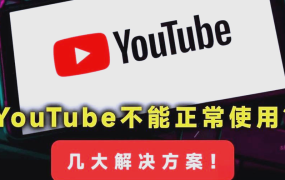
![[教程]教你在线下载YOUTUBE等网站高清视频 亲测有效](http://www.wzcl.net/wp-content/uploads/cache/133652380981435057-r3dsgy5yl9akzt24y5br2hddddn8f82q7td9li8pc8.jpg)
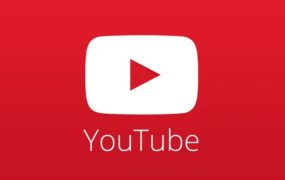

评论0